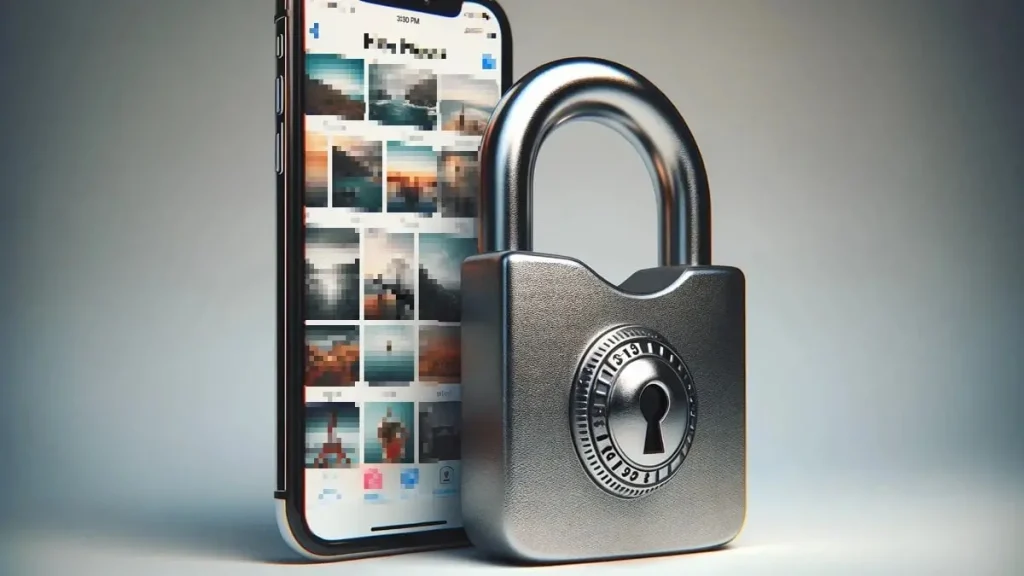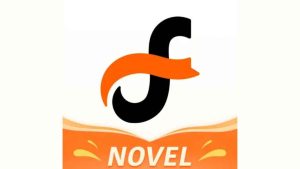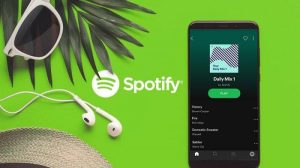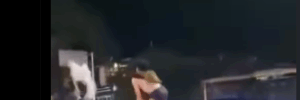BANDUNG,TEROPONGMEDIA.ID — iPhone selalu menyertakan fitur canggih pada setiap versi gadget mereka, termasuk fitur mengunci galeri. Cara kunci galeri di iPhone iOS 17 sedikit berbeda dari iPhone dengan sistem operasi yang lebih lama.
Namun, kamu tidak perlu khawatir, kamu bisa melakukannya dengan mudah tanpa perlu takut isi galeri terlihat oleh teman atau keluarga yang sering meminjam ponselmu. Ada beberapa cara untuk melakukan ini, namun yang paling mudah adalah tanpa aplikasi, bukan?
Pastikan terlebih dahulu untuk menghapus foto atau video yang tidak perlu di galeri kamu. Ini akan membantu membersihkan data sistem di iPhone yang tidak diperlukan dan mengosongkan penyimpanan.
Cara Kunci Galeri di iPhone Tanpa Aplikasi
Kamu tidak perlu membuang kuota dan waktu untuk mencari aplikasi kunci galeri iPhone. Cukup ikuti beberapa langkah sederhana dengan memanfaatkan ikon gambar galeri.
Buka Aplikasi Safari
- Pada layar utama, cari aplikasi Safari.
- Klik untuk membukanya.
- Lanjutkan ke langkah berikutnya.
Cari Ikon Galeri Foto
- Pada kolom pencarian, ketik “Ikon galeri foto PNG”.
- Pada bagian gambar di browser, tap dan cari gambar yang mirip dengan ikon aplikasi galeri asli.
Pilih Ikon Aplikasi Galeri di Safari
- Simpan foto ikon galeri yang sudah kamu temukan dengan opsi “Simpan ke Foto”.
- Klik pilihan tersebut untuk nanti kamu gunakan sebagai ikon pintasan di layar utama.
Buka Aplikasi Pintasan
- Kembali ke layar utama.
- Masuk ke aplikasi Pintasan.
- Temukan ikon plus (+) di kanan atas deretan menu.
- Pilih ‘Pintasan Baru’.
Atur Nama dan Tindakan Pintasan
- Pilih ‘Ubah Nama’ dan tulis ‘Foto’ pada kolom yang tersedia.
- Tambahkan tindakan dengan mencari opsi ‘App dan Tindakan’.
- Tulis ‘Minta input’, pilih ‘Minta Input’.
- Tab di bagian teks, nanti akan muncul beberapa opsi ‘Pilih Angka’ lalu tab di bagian perintah, tulis ‘PIN’.
Pilih Opsi ‘Jika’
- Pada halaman menu tersebut, pilih opsi ‘Jika’.
- Klik pilihan tersebut lalu pilih ‘Kondisi’, kemudian tap ‘Adalah’.
- Pada opsi tersebut, pilih ‘Angka’.
- Masukkan password atau PIN untuk membuka galeri foto di iPhone kamu nanti.
Pilih ‘Cari App dan Tindakan’
- Klik ‘Cari App dan Tindakan’.
- Ketik ‘Buka App’ pada kolom pencarian.
- Klik ‘Buka App’, kemudian pilih ‘App’ untuk menemukan aplikasi foto atau galeri pada iPhone 17.
Cari Aplikasi Foto pada Kolom Pencarian
- Cari aplikasi foto pada kolom pencarian.
- Tap lama pada bagian ‘Buka foto’, lalu tarik ke bagian di bawah opsi ‘Jika’.
- Lepas dan tap lagi di bagian ikon ‘Bagikan’ di bawah halaman menu ini.
Masukkan Gambar yang Terunduh Lewat Safari
- Pada langkah sebelumnya, kamu sudah mengunduh gambar lewat browser Safari.
- Gunakan foto ikon galeri tersebut untuk mengunci.
- Di opsi ‘Bagikan’, klik bagian ikon foto.
- Pilih foto yang kamu unduh tadi.
BACA JUGA: Cara Membuat Channel Telegram di Android, iPhone dan Dekstop
Hapus Ikon Asli Galeri di Layar Utama
- Tekan lama aplikasi galeri.
- Pilih ‘Edit Layar Utama’.
- Pilih “Hapus dari Layar Utama” untuk menghapus ikon asli tersebut dari pintasan.
Pelan-pelan saja untuk mengikuti cara kunci galeri di iPhone iOS 17 tanpa aplikasi ini. Lakukan secara teliti, meskipun terlihat panjang, sebenarnya langkah-langkah ini sangat mudah.
(Kaje/Budis)